Rumah >Tutorial perisian >Perisian Pejabat >Pengenalan kepada kaedah melukis kesan tekstur seramik dalam word2010
Pengenalan kepada kaedah melukis kesan tekstur seramik dalam word2010
- 王林ke hadapan
- 2024-04-26 12:22:10820semak imbas
Apabila mengecat kesan tekstur seramik, ramai orang akan menghadapi pelbagai masalah, seperti tekstur tidak cukup realistik dan proses penghasilannya menyusahkan. Sebagai tindak balas kepada masalah ini, editor PHP Baicao membawakan anda kaedah melukis kesan tekstur seramik untuk membantu anda menyelesaikan masalah di atas dengan berkesan. Artikel ini akan memperkenalkan secara terperinci langkah dan teknik lukisan tekstur seramik untuk membantu anda menguasai teknik ini dengan mudah.
1 Mula-mula mulakan word2010, laksanakan perintah Beautify Master - Picture untuk memaparkan kotak dialog.
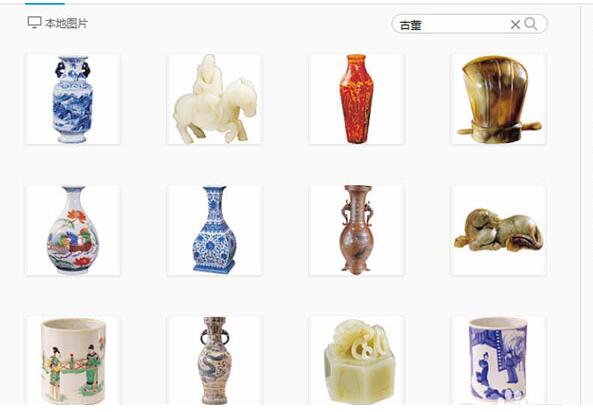
2. Pilih porselin yang anda suka, klik butang Sisipkan Gambar, masukkan gambar ke dalam dokumen, dan laraskan saiz.

3 Pilih gambar dan laksanakan arahan Format-Kesan Artistik-Kesan Artistik untuk memaparkan kotak dialog format gambar.
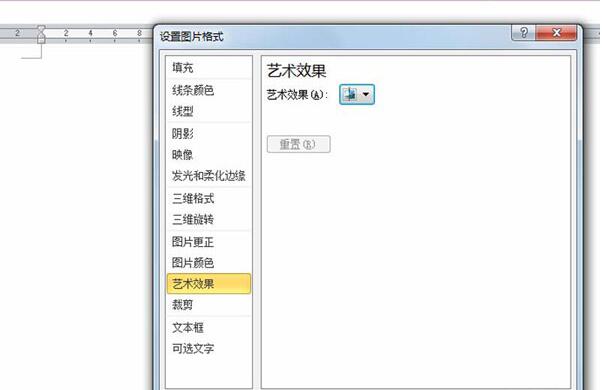
4 Tetapkan kesan artistik kepada pilihan zarah koloid, tetapkan saiz zarah kepada 100, dan ketelusan kepada 0. Klik butang Tutup.

5. Jalankan arahan Format-Warna-Warna Varian Lain, pilih biru daripada menu warna untuk melihat perubahan kesan.

6 Jalankan arahan Format-Picture Style dan tetapkannya kepada kesan bayangan segi empat tepat berpusat Ini dilakukan jika perlu, anda boleh menyimpan gambar sebagai untuk eksport.

Atas ialah kandungan terperinci Pengenalan kepada kaedah melukis kesan tekstur seramik dalam word2010. Untuk maklumat lanjut, sila ikut artikel berkaitan lain di laman web China PHP!
Artikel berkaitan
Lihat lagi- Penjelasan terperinci tentang cara membuka dan membaca fail CSV
- Langkah dan langkah berjaga-jaga untuk membuka dan memproses fail format CSV
- Kaedah dan petua untuk membuka fail CSV: Sesuai untuk pelbagai perisian
- Panduan ringkas untuk manipulasi fail CSV
- Belajar untuk membuka dan menggunakan fail CSV dengan betul

